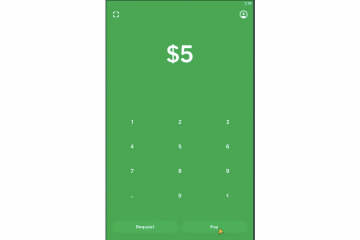Disney Plus ju lejon të transmetoni filma të suksesshëm dhe origjinale ekskluzive, por shumë përdorues duan gjithashtu një mënyrë të thjeshtë për t’i ruajtur ato jashtë linje. Nëse doni të mësoni si të shkarkoni nga Disney Plus në laptop, aplikacioni ofron një veçori të integruar që lejon shikimin jashtë linje si në Windows ashtu edhe në macOS. Ky udhëzues ju tregon metodat më të fundit të punës, si të menaxhoni shkarkimet dhe çfarë të bëni kur titujt nuk ruhen.
Para se të filloni: Çfarë ju nevojitet
Mund të shkarkoni përmbajtjen e Disney Plus vetëm përmes aplikacionit zyrtar Disney Plus në Windows ose macOS. Versioni i shfletuesit të internetit nuk i mbështet shkarkimet. Sigurohuni që të keni një abonim aktiv dhe hapësirë të mjaftueshme ruajtjeje në laptop.
Si të instaloni aplikacionin Disney Plus në laptop
Disney Plus ofron aplikacione origjinale për Windows dhe macOS. Instaloni versionin e duhur për të mundësuar shikimin jashtë linje.
Kërko për Disney+ 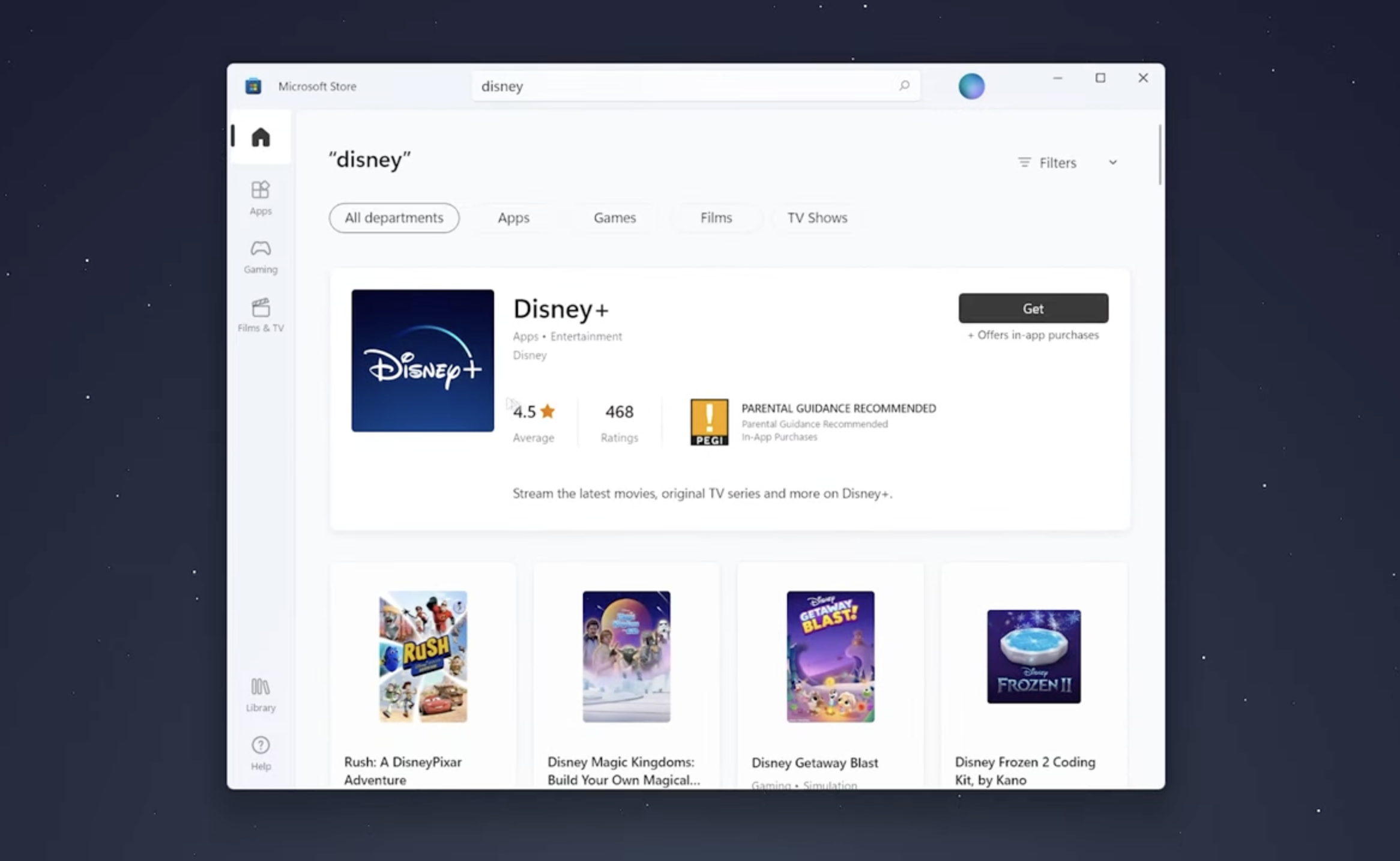
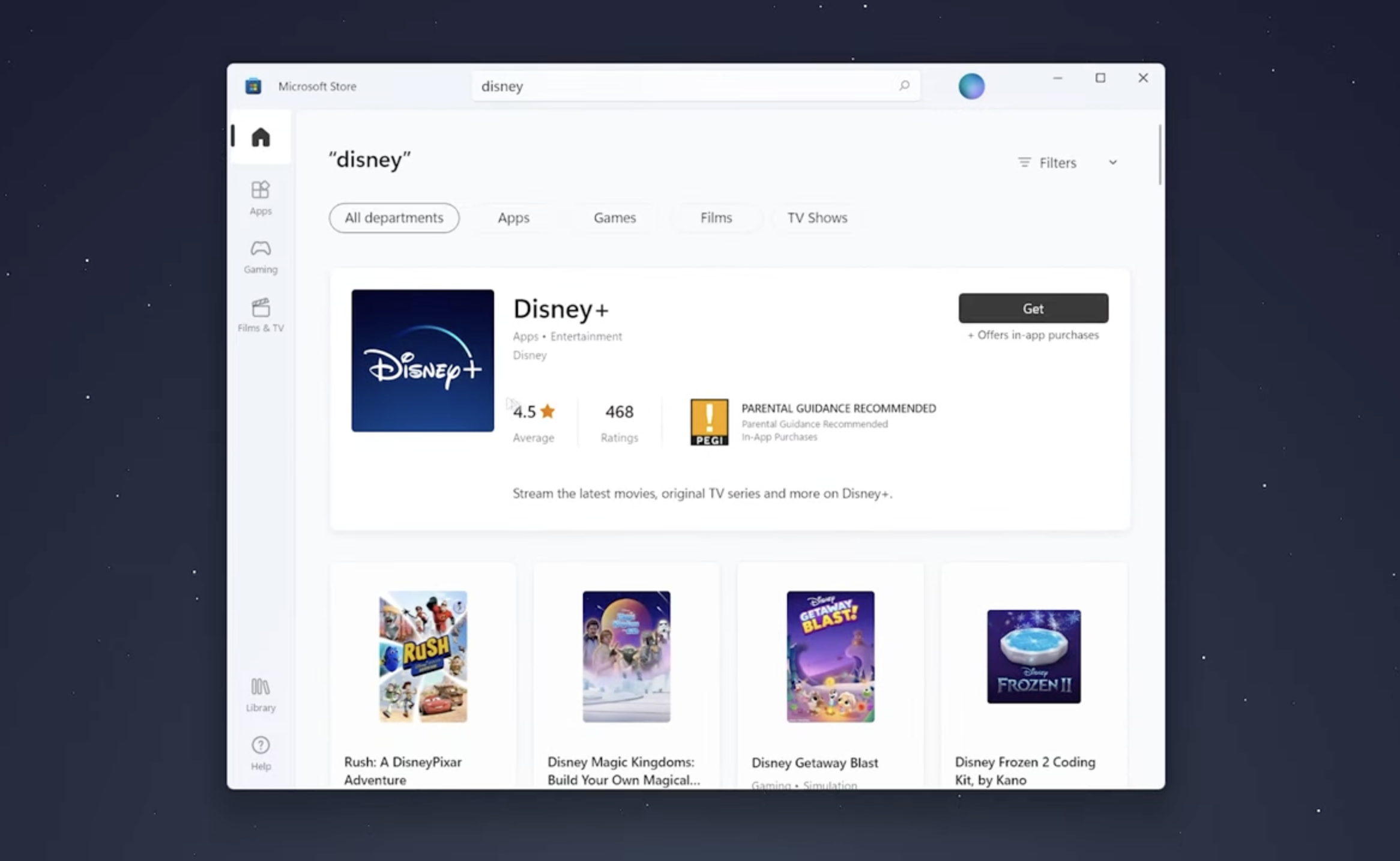 Zgjidhni aplikacionin zyrtar dhe klikoni Merr. Hapni aplikacionin pasi të përfundojë instalimi.
Zgjidhni aplikacionin zyrtar dhe klikoni Merr. Hapni aplikacionin pasi të përfundojë instalimi. 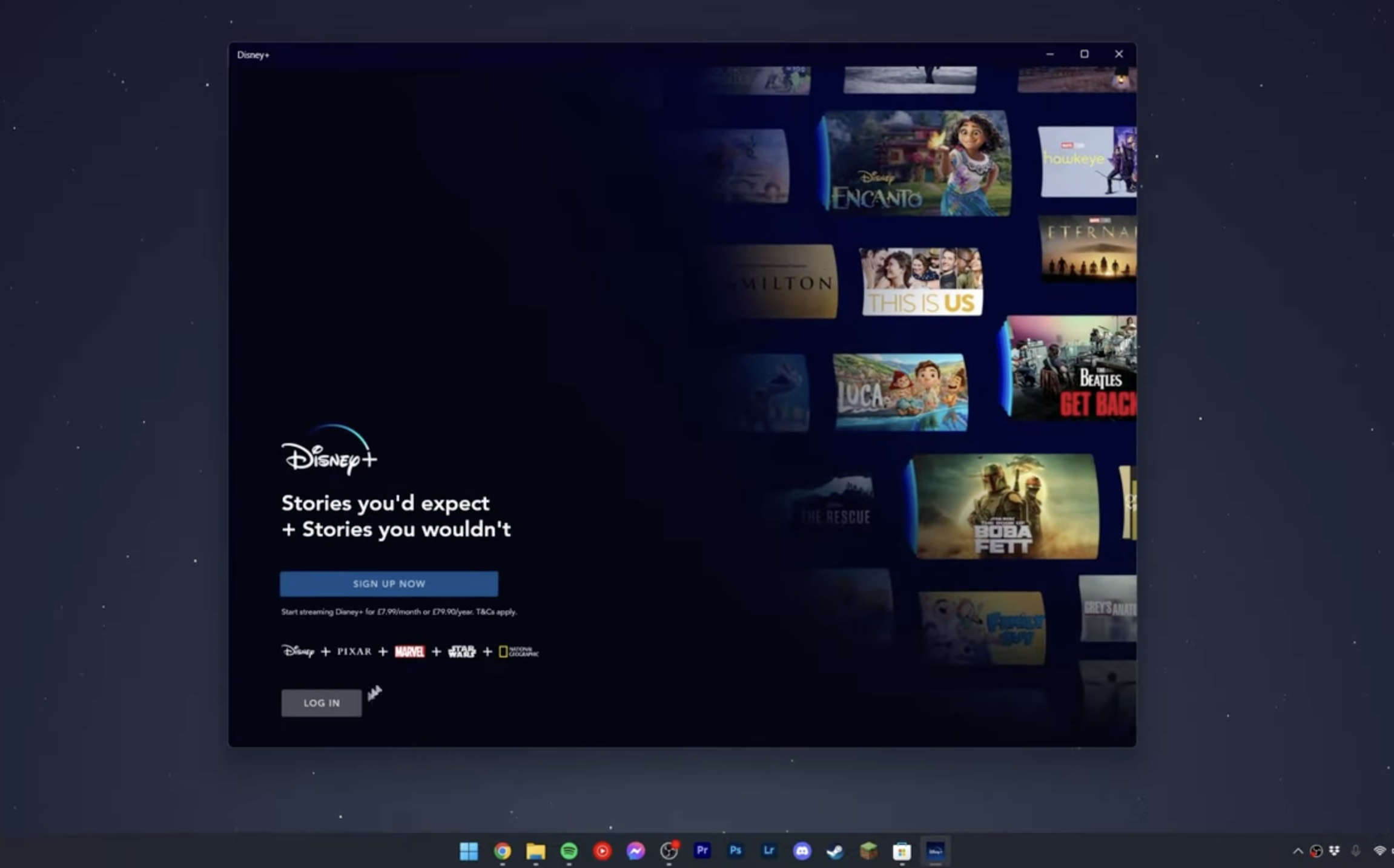
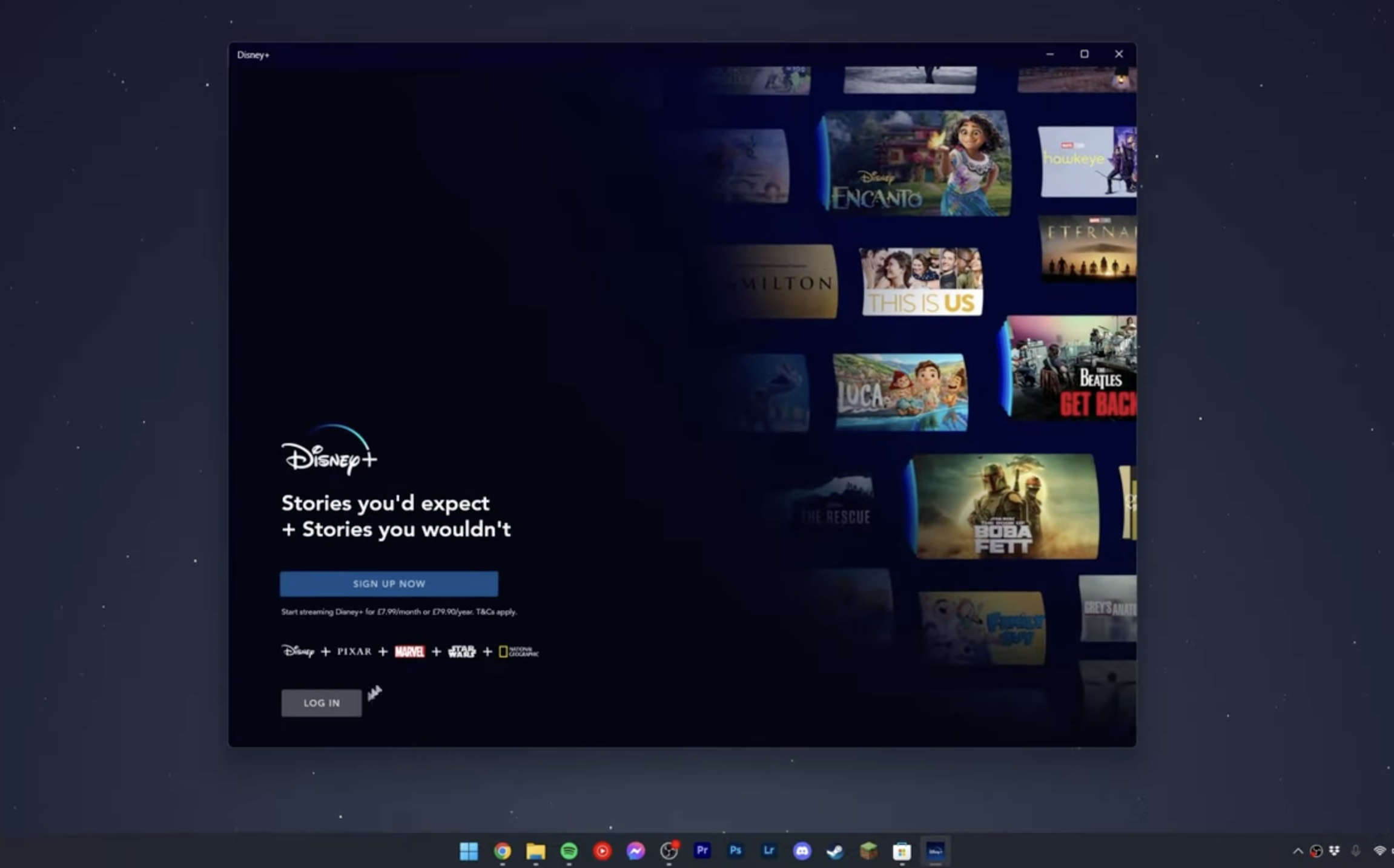
Në macOS:
Hapni Mac App Store. Kërko për Disney+. Kliko Merr dhe instalo aplikacionin. Nisni aplikacionin nga dosja e aplikacioneve.
Pas instalimit, identifikohu me llogarinë tënde të Disney Plus për të aksesuar veçorinë e shkarkimit.
Si të shkarkosh nga Disney Plus në laptop
Pasi të jesh identifikuar, mund të ruash filma, seriale dhe episode direkt në laptop për t’u parë jashtë linje.
Hap aplikacionin Disney Plus dhe kërko një film ose shfaqje televizive. Klikoni titullin për të hapur faqen e tij të detajeve. Kërkoni për ikonën Shkarko (një shigjetë poshtë). Klikoni ikonën për të filluar ruajtjen e përmbajtjes në laptop. Prisni që të shfaqet shenja e kontrollit, e cila konfirmon një shkarkim të suksesshëm.
Shifaqjet televizive ju lejojnë të shkarkoni sezone të plota ose episode individuale, në varësi të nevojave tuaja për hapësirë.
Ku mund të gjeni shkarkimet tuaja Disney Plus në laptop
Përmbajtja juaj e shkarkuar shfaqet në një seksion të dedikuar të aplikacionit.
Hapni aplikacionin Disney Plus. Zgjidhni skedën Shkarkime nga shiriti anësor i majtë. Klikoni çdo titull për të filluar riprodhimin jashtë linje.
Shkarkimet funksionojnë pa Wi-Fi, pikat e qasjes celulare ose lidhje të dhënash.
Si të menaxhoni përmbajtjen e shkarkuar të Disney Plus
Meqenëse filmat dhe episodet zënë hapësirë, ju duhet t’i menaxhoni shkarkimet tuaja rregullisht.
Hapni Shkarkimet brenda aplikacionit Disney Plus. Klikoni ikonën e vogël të koshit pranë një titulli për ta hequr atë. Rishkarkoni përmbajtjen në çdo kohë për sa kohë që është ende e disponueshme në platformë.
Titujt e Disney Plus zakonisht qëndrojnë të disponueshëm jashtë linje për rreth 30 ditë, në varësi të rregullave të licencimit. Disa tituj mund të kërkojnë rilidhje të herëpashershme për të verifikuar abonimin tuaj.
Pse disa tituj të Disney Plus nuk do të shkarkohen
Jo çdo titull përfshin opsionin e shkarkimit. Kjo ndodh për shkak të të drejtave të transmetimit, kufizimeve rajonale ose kufizimeve specifike të studios.
Titujt nga disa studio të palëve të treta mund të mos lejojnë shikimin jashtë linje. Përmbajtja mund të humbasë përkohësisht të drejtat e shkarkimit gjatë përditësimeve të licencimit. Aplikacioni juaj mund të ketë nevojë për një përditësim për të shfaqur ikonën e shkarkimit. Hapësira ruajtëse e laptopit mund të jetë shumë e mbushur për të ruajtur skedarë të rinj.
Rinisja e aplikacionit ose përditësimi i tij shpesh rikthen butonat e shkarkimit që mungojnë.
Zgjidhja e problemeve të shkarkimeve të Disney Plus në laptop
Nëse shkarkimet dështojnë, lëvizni ngadalë nëpër këto rregullime të shpejta për të rivendosur funksionin.
Kontrolloni lidhjen tuaj të internetit përpara se të filloni shkarkimin. Mbyllni dhe rihapni aplikacionin Disney Plus. Përditësoni aplikacionin nga Microsoft Store ose Mac App Store. Rinisni laptopin tuaj për të rifreskuar shërbimin e shkarkimit. Lironi hapësirën ruajtëse në pajisjen tuaj. Dilni nga Disney Plus dhe regjistrohuni përsëri. Fikni VPN-të, pasi disa mund të ndërhyjnë në të drejtat e shkarkimit.
A mund të shkarkoni nga shfletuesi i laptopit Disney Plus?
Jo. Në kohën e shkrimit, shfletuesit si Chrome, Safari dhe Firefox nuk mbështesin shkarkimet jashtë linje. Duhet të përdorni aplikacionin zyrtar Disney Plus për Windows ose macOS për të hyrë në këtë veçori.
Si të shijoni Disney Plus Offline në laptop
Pasi të përfundojnë shkarkimet, mund t’i shikoni kudo pa qasje në internet, duke përfshirë fluturimet, gjatë udhëtimit ose në zona me lidhje të kufizuar.
Hapni aplikacionin Disney Plus pa Wi-Fi Plus. Shkoni te Shkarkimet dhe zgjidhni filmin ose episodin. Luaj titullin direkt nga ruajtja lokale.
Të gjitha veçoritë si titrat, gjuhët audio dhe kontrollet e luajtjes mbeten të disponueshme gjatë shikimit jashtë linje.
Mendimet përfundimtare
Mësimi se si të shkarkohet nga Disney Plus në laptop e bën të lehtë shikimin e filmave dhe shfaqjeve tuaja të preferuara pa u mbështetur në Wi-Fi. Pavarësisht nëse përdorni një fletore Windows ose një MacBook, aplikacioni zyrtar Disney Plus ju jep akses të shpejtë jashtë linje me opsione të besueshme ruajtjeje, menaxhim të thjeshtë të shkarkimit dhe riprodhim të qetë. Mbaje aplikacionin tënd të përditësuar, liro hapësirën ruajtëse kur të nevojitet dhe shijo transmetimin kudo që të shkosh.